Hur man använder teman när man läser böcker på iPad och iPhone
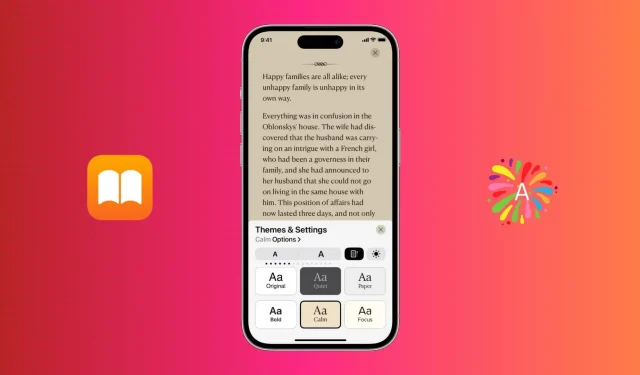
Teman i appen Böcker för iPad och iPhone kan förbättra din läsupplevelse och göra den enklare och roligare.
Varje tema är en samling av flera inställningar som bakgrundsfärg, teckensnitt, mellanrum och mer. Utöver ”Original” har du fem andra teman: ”Tyst”, ”Papper”, ”Fet”, ”Lugn” och ”Fokus” att välja mellan.
I den här guiden visar vi hur du använder och anpassar lästeman i Apple Books-appen.
Använd teman i appen Böcker på iPhone och iPad
För att använda teman måste din iPhone och iPad vara uppdaterad till iOS 16 och iPadOS 16. Så här använder du eller ändrar lästemat i appen Böcker:
1) Öppna appen Böcker på din iPhone eller iPad och välj en bok att läsa.
2) Tryck på menyknappen längst ner på skärmen.

3) Välj Teman och inställningar.
4) Välj ”Tyst”, ”Papper”, ”Fet”, ”Lugn” eller ”Fokus” som läsämne.
5) Tryck på X för att stänga inställningarna och fortsätta läsa boken.

Anpassa teman i appen Böcker för iOS och iPadOS
När du har lärt dig hur du använder teman kan du anpassa dem som du vill.
Som standard har de fem teman olika teckensnitt och bakgrundsfärger. Tyvärr kan du inte ändra bakgrundsfärgen till dina egna färger, men du kan justera andra temaalternativ.
Så här anpassar du lästeman i appen Böcker för iOS och iPadOS:
1) Med en bok öppen i Böcker-appen, tryck på menyknappen och välj Teman och inställningar.
2) Tryck på det tema du vill anpassa.
3) Klicka på Alternativ.
4) Klicka här på ”Teckensnitt” för att välja ett annat. Du kan också aktivera fetstil.

5) För att ändra avancerade inställningar, aktivera alternativet ”Anpassa” i avsnittet ”Tillgänglighet och layoutalternativ”. Detta kommer att visa fler alternativ. Använd skjutreglagen för att ändra radavstånd, teckenavstånd och ordavstånd. När du gör dessa justeringar kommer en liten förhandsgranskning högst upp att spegla ändringarna i realtid så att du kan bestämma vilken inställning som är bäst för dig.

Om du aktiverar fullständig justering ändras ordavståndet så att det sista ordet på varje rad visas i en rak linje. Återigen kommer du att se detta i en liten förhandsgranskning. Slutligen kan ”Tillåt flera kolumner” lägga till en andra kolumn i appen Böcker på iPad.
6) När du är klar med att anpassa temat klickar du på ”Klar” för att spara dina nya ändringar.
Återställ alla temainställningar
För att återgå till standardtemainställningarna, tryck på Alternativ > Återställ tema > Återställ.

Råd. Ett annat sätt att komma åt eller återställa temaalternativ är att klicka på temabrickan.

Andra viktiga bokappinställningar
Förutom teman har du ytterligare tre inställningar för att anpassa läsningen. Dessa inställningar är standard och ingår inte i ett visst tema. När du till exempel ändrar textstorleken ändras storleken oavsett vilket tema du använder eller kommer att använda.
Följ dessa steg för att ändra inställningarna för textstorlek, rullningsstil och utseende i appen Böcker på iPhone och iPad:
1) Tryck på menyknappen medan du läser en bok och välj Teman och inställningar.
2) Använd ett mindre A och ett större A för att minska eller öka teckenstorleken.
3) Tryck på den rektangulära bokikonen (bredvid det stora A) för att aktivera vertikal rullning. När vertikal rullning är aktiverad blir ikonen svart. När vertikal rullning är inaktiverad måste du navigera till nästa eller föregående sida genom att trycka på skärmens högra eller vänstra kant (eller svepa åt höger eller vänster). Notera. Om du läser en PDF, tryck på skärmen och tryck sedan på AA överst för att aktivera eller inaktivera vertikal rullning.
4) Klicka slutligen på utseendeknappen för att välja ljust eller mörkt läge. Du kan också matcha den med din iPhones mörka lägesinställning, eller låta din iPhone automatiskt matcha den med din omgivning.

Använder du en äldre version av iPadOS eller iOS?
Även om du använder en äldre version av iOS eller iPadOS har du möjlighet att ändra bakgrundsfärg, teckensnitt, avstånd, textstorlek och mer.
Det är bara det att nu har Apple grupperat dem i teman för enklare åtkomst. Så istället för att manuellt ändra några olika inställningar (som teckensnitt, bakgrundsfärg, mellanrum, etc.), kan du nu bara anpassa ett tema och spara det temats inställningar.
Beroende på ditt läshumör och din miljö kan du välja ett tema och det kommer omedelbart att utöka alla inställningar. Du kan till exempel anpassa temat Tyst genom att göra det fetstilt och öka radavståndet. Välj nu detta tema på natten när du behöver läsa en bok och det kommer att ge dig en mörkgrå bakgrund med stor fet text som är lätt för dina ögon.
Inga teman i appen Böcker på Mac
Teman är inte tillgängliga i appen Böcker på en Mac med macOS Ventura (beta). Men precis som tidigare har du ett val av bakgrundsfärg och typsnitt.




Lämna ett svar